Я долгое время выбирал для себя удобный персональный органайзер и систему для управления задачами…
В конце-концов остановился на такой софтинке как MLO, о которой и поведаю далее.
MyLife Organized (MLO) является личным outliner-ом задач и менеджером To-Do списков.
Вроде и не много возможностей:) но очень большая гибкость позволяет делать со своим таск-менеджментом что угодно. (вот здесь даже форум в котором всяко-разные человеки делятся своим опытом по пользованию софтинки)
Итак, главная сложность при пользовании MLO — правильно выбрать для себя систему ведения учета и группировки задач. Далее я поведаю о своей.
• Контакты (Ветка спрятана в ToDo)[Структура задач позволяет ввести некую ветку задач, которая будет исполнять роль контактной книги, в данной ветке у меня контакты, в основном, рабочие, которые я еще не хочу вносить ни в какие личные книги]
• Работа
— Циклично
— Единоразово
— Проекты [Внутри папки по ветке на каждый проект, и соответственно дерево задач, которое нужно для этого проекта]
• Личное
— Циклично
— Проекты
— Прочее
• Идеи [Здесь понятно, я храню какие-то идеи, которые требуют дополнительнй обработки]
• Цели (Ветка спрятана в ToDo) [Здесь у меня мои жизненные цели, краткосрочные, долгосрочные, всяко-разные жизненные постулаты. Нужно видеть их всегда перед глазами, дабы не забывать…:)]
• Заметки (Ветка спрятана в ToDo) [Собственно заметки, система позволяет удобно вести заметки с группировкой в деревья]
• Inbox [Стандартная папка программы, по идеалогии ГТД — сюда сбрасываются все задачи, которые возникли, но еще не поставлены в очередь, потом отсюда задачи перетягиваются туда где им место]
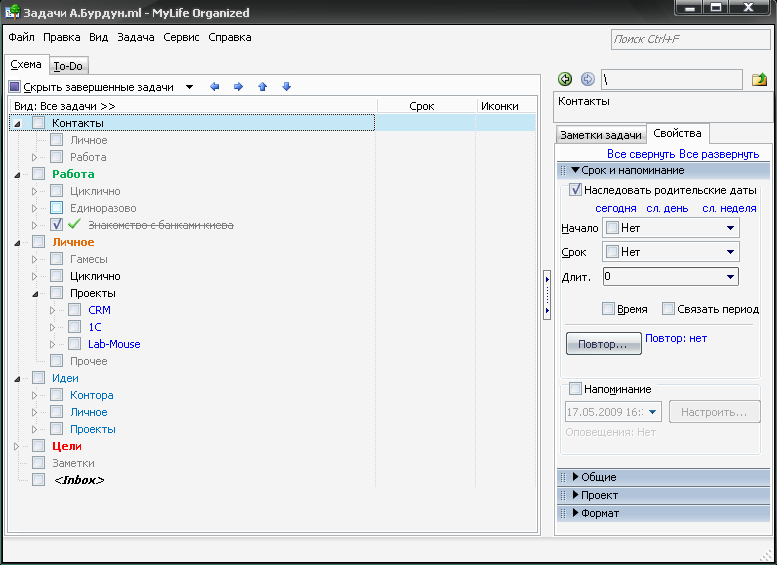
Но дерево — это хорошо, а вот без контекстов мы теряем половину функционала софтинки:)
(У контекстов можно указывать родителей, получаем двухуровневое дерево)
@Цели
— #Далекие
— #Год
— #Месяц
— #Неделя
@Личное
@Постулаты
@Проекты
— ! Митинг
— ! Черновик
— ! Воут
— ! Ретроспектива
— ! На контроль
@Работа
— ~недозвон
— ~нет инфы
— ~перезвонить
— ~сбросить прайс
:: Идеи::
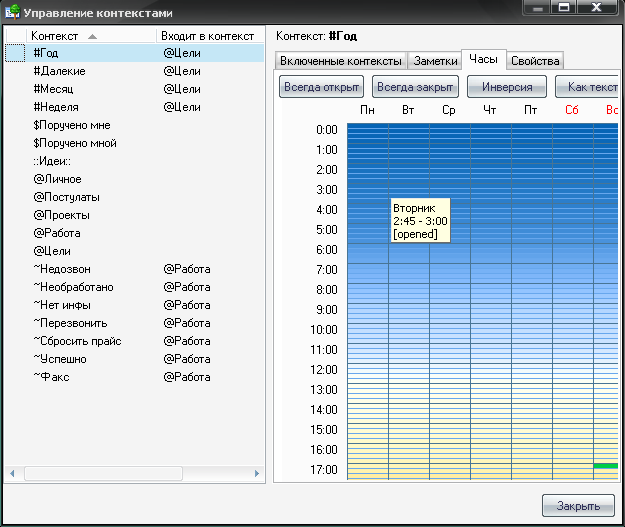
Контекст верхнего уровня, в основном, дублирует верхнюю задачу в дереве. А вот контексты подчиненные — это уже статусы задач (значок перед наименованием контекста дает возможность сразу выделять в общем списке нужные контексты, просто для удобства визуального восприятия).
У контекстов есть так же удобная фича: можно указать время, в которое этот контекст будет активен, а в которое его скрыть (на скрине справа видно табличку со вренем активного контекста).
Т.е. например мы работаем с одним файлом данных для рабочих и личных задач. Личными вопросами мы можем заниматься в любое время, рабочими с 09.00 до 18.00. Ставим на контекст «Работа» активность в указанном диапазоне – и с 18.00 сегодня до 09.00 следующего утра – мы рабочих задач в списке не увидим.
Итак, после всех проделанных настроек, пора бы уже приступить и к работе:)
В системе есть несколько предложенных фильтров. После некоторых экспериментов и примерно недельки работы с ними, я все-таки составил свой, который выглядит предельно просто:
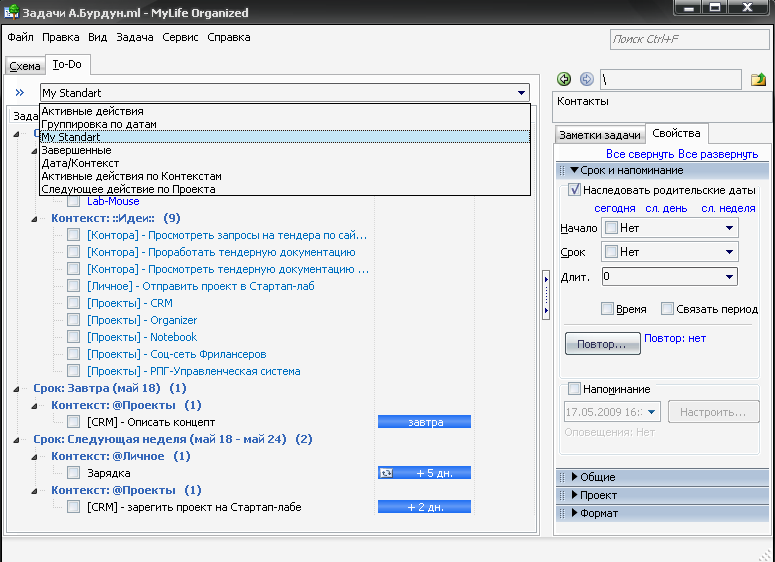
Можно сохранить сколько угодно видов для разных целей, меня пока устраивает мой основной (на скрине как раз открыт список доступных видов, на экране активен вид который я описывал).
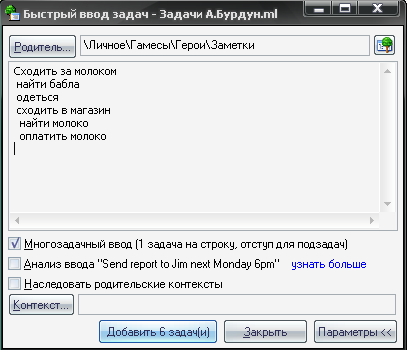
(А вот и само окошко, внизу видим галочки многозадачного ввода и других интересных настроек, сверху выбор родителя.)
Текст который в данный момент на скрине когда я скажу «Добавить» пребразуется в проект (Сходить за молоком) из 6-и задач
Упомяну только то, что мы сами указываем какие нам свойства задачи интересно видеть
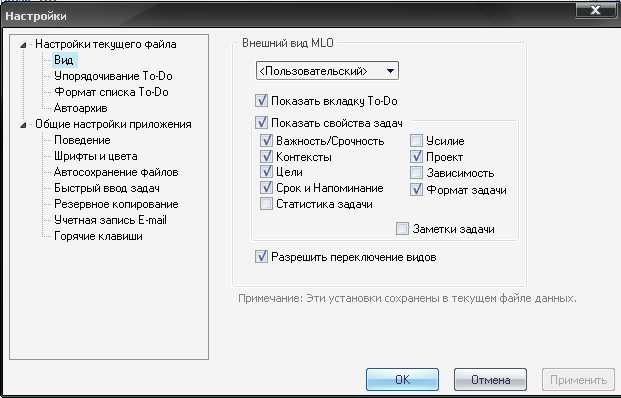
галочками отмечаем что нам нужно видеть вот здесь:
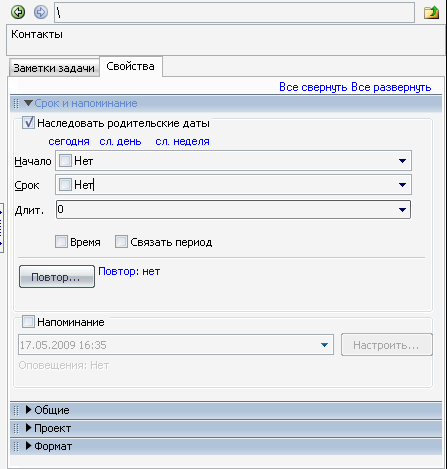
(Это правая часть основного окна со свойствами задачи)
Когда мне нужно массово выполнить много мелких задач, как-то: прозвонить клиентов или же раскидать какую-то новость по тиммейтам
Когда я работаю над проектом
Ежедневное Планирование
Еженедельное планирование
Ну вот собственно и всё.
Соответственно, у каждого в этом плане свои потребности, и системы будут отличаться основательно. Я свою систему составлял по самому простому стандартному шаблону, предложенному в МЛО (благо там есть выбор из готовых:)), а потом уже наращивал недостающее, убирал лишнее… Правил так сказать.
Очень помогла книжечка, о которой упоминалось выше, и форум единомышленников.
Надеюсь, информация изложенная в статье будет кому-то полезна.
Links:
В конце-концов остановился на такой софтинке как MLO, о которой и поведаю далее.
MyLife Organized (MLO) является личным outliner-ом задач и менеджером To-Do списков.
Фиче-лист:
- Дерево задач с неограниченной вложенностью (Можно не отображать некоторые задачи или ветки в ToDo списке, что позволяет использовать задачи как заметки, книгу контактов или вести прочую структурированную информацию)
- Удобный ToDo-список с множеством настроек фильтров и группировок
- Дополнительный разрез анализа в виде контекстов (меток задач) с возможностью группировки по ним
- Как заявляет сам автор программы — она заточена под работу по системе, описанной в книге: «Getting Things Done (GTD)»
- Импорт-експор в формат *.mmap – удобно при изначальном заполнении задач в новый проект (рисуется майнд-мапа, которая потом импортируется в МЛО в виде дерева задач)
- Возможность использовать как портабл версию
- Возможность использовать несколько файлов с данными (работа/личное и т.п.)
- Имется версия для WM
- Работает в портабл режиме
- Есть набор функций работы с мейлом, экспорта импорта в разного рода форматы кроме майнд-мапс… Но я ими не пользуюсь, посему особо распинаться на эту тему не буду.
Вроде и не много возможностей:) но очень большая гибкость позволяет делать со своим таск-менеджментом что угодно. (вот здесь даже форум в котором всяко-разные человеки делятся своим опытом по пользованию софтинки)
Как красиво настроить:
Итак, главная сложность при пользовании MLO — правильно выбрать для себя систему ведения учета и группировки задач. Далее я поведаю о своей.
Дерево задач у меня выглядит так:
• Контакты (Ветка спрятана в ToDo)[Структура задач позволяет ввести некую ветку задач, которая будет исполнять роль контактной книги, в данной ветке у меня контакты, в основном, рабочие, которые я еще не хочу вносить ни в какие личные книги]
• Работа
— Циклично
— Единоразово
— Проекты [Внутри папки по ветке на каждый проект, и соответственно дерево задач, которое нужно для этого проекта]
• Личное
— Циклично
— Проекты
— Прочее
• Идеи [Здесь понятно, я храню какие-то идеи, которые требуют дополнительнй обработки]
• Цели (Ветка спрятана в ToDo) [Здесь у меня мои жизненные цели, краткосрочные, долгосрочные, всяко-разные жизненные постулаты. Нужно видеть их всегда перед глазами, дабы не забывать…:)]
• Заметки (Ветка спрятана в ToDo) [Собственно заметки, система позволяет удобно вести заметки с группировкой в деревья]
• Inbox [Стандартная папка программы, по идеалогии ГТД — сюда сбрасываются все задачи, которые возникли, но еще не поставлены в очередь, потом отсюда задачи перетягиваются туда где им место]
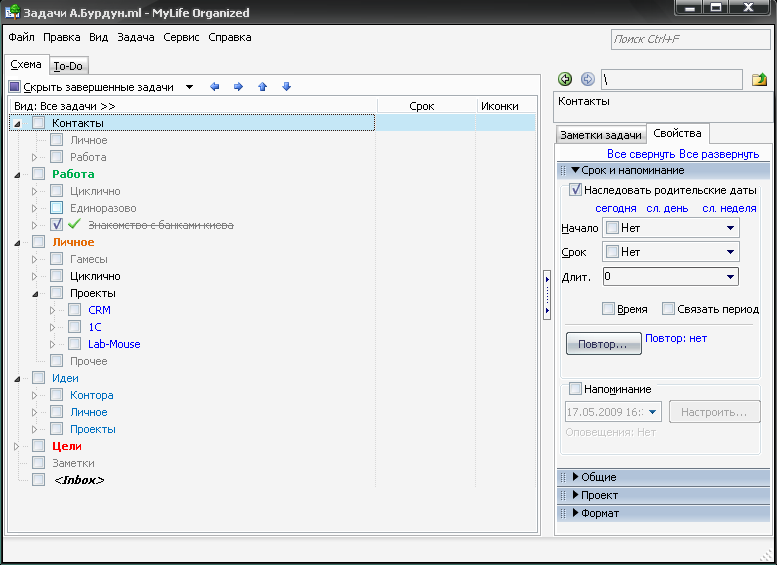
Но дерево — это хорошо, а вот без контекстов мы теряем половину функционала софтинки:)
Мои контексты:
(У контекстов можно указывать родителей, получаем двухуровневое дерево)
@Цели
— #Далекие
— #Год
— #Месяц
— #Неделя
@Личное
@Постулаты
@Проекты
— ! Митинг
— ! Черновик
— ! Воут
— ! Ретроспектива
— ! На контроль
@Работа
— ~недозвон
— ~нет инфы
— ~перезвонить
— ~сбросить прайс
:: Идеи::

Контекст верхнего уровня, в основном, дублирует верхнюю задачу в дереве. А вот контексты подчиненные — это уже статусы задач (значок перед наименованием контекста дает возможность сразу выделять в общем списке нужные контексты, просто для удобства визуального восприятия).
У контекстов есть так же удобная фича: можно указать время, в которое этот контекст будет активен, а в которое его скрыть (на скрине справа видно табличку со вренем активного контекста).
Т.е. например мы работаем с одним файлом данных для рабочих и личных задач. Личными вопросами мы можем заниматься в любое время, рабочими с 09.00 до 18.00. Ставим на контекст «Работа» активность в указанном диапазоне – и с 18.00 сегодня до 09.00 следующего утра – мы рабочих задач в списке не увидим.
Итак, после всех проделанных настроек, пора бы уже приступить и к работе:)
Для этого нам нужен УДОБНЫЙ ToDo-лист...
В системе есть несколько предложенных фильтров. После некоторых экспериментов и примерно недельки работы с ними, я все-таки составил свой, который выглядит предельно просто:
- Никаких ограничений и фильтров отображаемых задач (в список попадают абсолютно ВСЕ задачи не зависимо от их времени начала, срока завершения и прочих настроек)
- И две группировочки: по сроку + по контексту
- Всё))

Можно сохранить сколько угодно видов для разных целей, меня пока устраивает мой основной (на скрине как раз открыт список доступных видов, на экране активен вид который я описывал).
Несколько фич в окошке ввода задачи:
- Крутой анализ текста, можно в заголовке задачи написать: «позвонить маме Пт 16:00» и добавится задача «Позвонить маме» со сроком в ближайшую пятницу 16:00
- Возможность многозадачного ввода — задачи разделены переносом строки, отступ — дочерняя задача. т.е. мы в одном окошке можем сразу же ввести дерево задач
- ну и возможность сразу же указать контексты свеженькой(ких) задач(и) а так же родителя которому в подчинение засунуть.
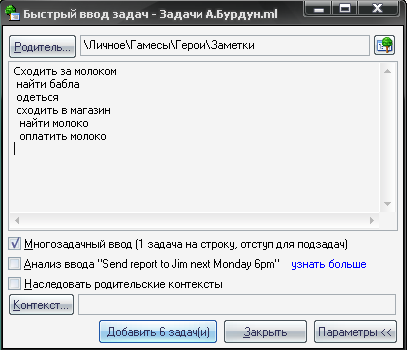
(А вот и само окошко, внизу видим галочки многозадачного ввода и других интересных настроек, сверху выбор родителя.)
Текст который в данный момент на скрине когда я скажу «Добавить» пребразуется в проект (Сходить за молоком) из 6-и задач
Свойствам задачи тоже уделю немного времени
Упомяну только то, что мы сами указываем какие нам свойства задачи интересно видеть
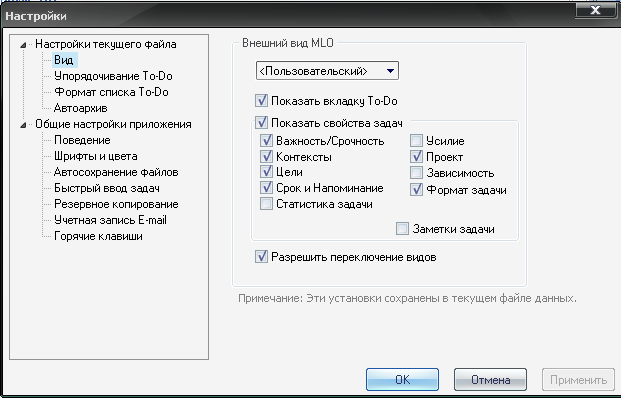
галочками отмечаем что нам нужно видеть вот здесь:
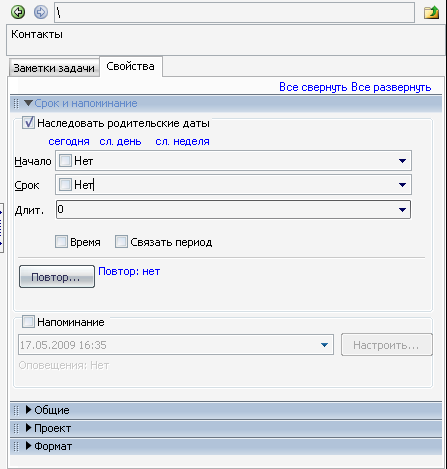
(Это правая часть основного окна со свойствами задачи)
Теперь как собственно происходит работа с данным инструментом.
- Програмулька висит в трее.
- появилась новая задача
- нажимаем Ктрл+М — открывается окошко ввода новой задачи, добавляем задачу
- Если мы ставили ремайндер на задачу — то соответственно он выскочит в указанное время, из окошка ремайндера можно завершить задачу, перенести на другое время.
У меня на текущий момент налажено два механизма работы с задачами:
Когда мне нужно массово выполнить много мелких задач, как-то: прозвонить клиентов или же раскидать какую-то новость по тиммейтам
- ToDo лист открыт перед глазами
- Прохожу по списку, сразу же завершая задачи или меняя статус путем перетягивания в другой контекст/на другой день(время)(В ToDo-листе работает перетаскивание между группировками, что не может не радовать.)
- Если нужно сделать какой-то звонок в определенное время – ставлю ремайндер, но в основном ремайндерами не пользуюсь вообще.
Когда я работаю над проектом
- Задачи, как правило, покрупнее
- Их меньше
- Запомнить одну текущую задачу не сложно, выполняю
- При надобности иду в ToDo и меняю статус/завершаю/редактирую
Ну и конечно же разбор полетов:
Ежедневное Планирование
- Каждый вечер я пересматриваю ToDo на предмет актуализации
- Цель состоит в том, чтобы перенести задачи, которые по каким-то причинам не выполнены в срок, на другое время и очистить просроченные.
- Смотрю на список задач которые нужно выполнить завтра, прикидываю как я это буду делать.
Еженедельное планирование
- По выходным происходит еженедельное планирование
- Тут уже цели — спланировать следующую неделю
- Распределить папку инбокс по дням/времени
- Навести порядок в активных проектах
- Подумать, чего бы надо сделать такого эдакого за неделю, и внести в список.
Ну вот собственно и всё.
Соответственно, у каждого в этом плане свои потребности, и системы будут отличаться основательно. Я свою систему составлял по самому простому стандартному шаблону, предложенному в МЛО (благо там есть выбор из готовых:)), а потом уже наращивал недостающее, убирал лишнее… Правил так сказать.
Очень помогла книжечка, о которой упоминалось выше, и форум единомышленников.
Надеюсь, информация изложенная в статье будет кому-то полезна.
Links:
- Форум
- Офф сайт
- Книга по ГТД
- Скачать (купить) англ.
- Скачать (купить) русскую (кстати тут и видео есть небольшое)